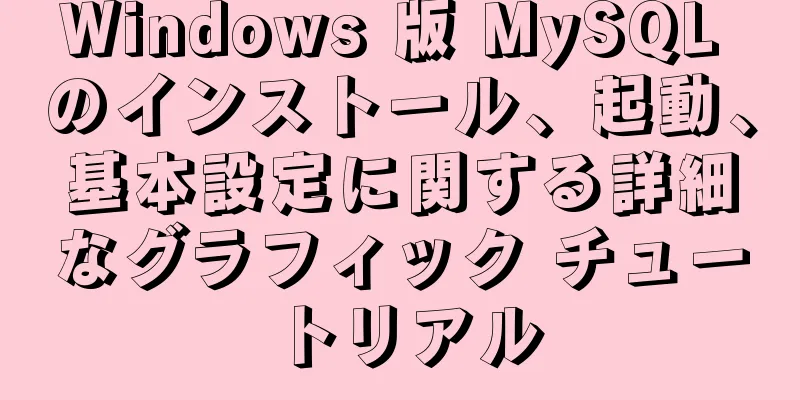VMware Workstation のインストール Linux (Ubuntu) システム

|
システムをコンピューターにインストールする方法がわからない場合は、Linux を学習したい場合は、仮想マシンに Linux オペレーティング システムをインストールして学習するか、Web バージョンを探してください。この記事では主に、VMware Workstation で Linux オペレーティング システム (Ubuntu) をインストールする方法について説明します。 ダウンロードする前に、メモリなど、コンピュータの性能が十分であるかどうかに注意してください。そうでない場合、使用中に明らかな遅延やその他の不便な現象が発生し、コンピュータに負担がかかります。 1. VMware Workstation仮想マシンをインストールする この手順については、オンライン チュートリアルを参照できますので、ここでは詳しく説明しません。私が使用しているコンピューターは Windows 8.1 で、VMware Workstation 8.0.0 (以下、便宜上 VM と呼びます) がインストールされています。他のバージョンをダウンロードしてインストールすることもできます。 2. VMにLinuxシステム(Ubuntu)をインストールする (1)インストールに必要なUbuntuファイルをダウンロードする Ubuntu 中国語ウェブサイトのダウンロード Ubuntu 英語ウェブサイトのダウンロード URL: https://www.ubuntu.com/download
お使いのコンピューターとニーズに応じて、「64 ビット ダウンロード ボタン」または 32 ビット ダウンロード ボタンを選択します。ブロガーは、Ubuntu 16.04 LTS (長期サポート) バージョンの 64 ビット バージョンをダウンロードしました。ダウンロードされたファイルは .iso 形式です。 (2)仮想マシンVMを開き、「ファイル」-「新しい仮想マシン」をクリックすると、次のインターフェイスが表示されます。該当する項目を選択し、「次へ(N)> 」をクリックします。
(3)「イメージディスクファイルのインストール」を選択し、「参照」を使用して以前にダウンロードした.isoファイルを見つけて選択し、「次へ」をクリックします。
(4)関連情報を入力します。「ユーザー名」と「パスワード」は、Windowsシステムのローカルアカウントに似ています。コンピュータを起動するときに、対応するユーザー名を選択し、パスワードを入力する必要があります。パスワードは、「ターミナル」を使用していくつかの操作を実行するときにも使用されます。 注意: ユーザー名には小文字、数字、ダッシュのみを含めることができます。
(5)インストール場所を選択します。
(6)ディスク容量を指定します。
(7)このインターフェースには設定情報が表示されます。以前に設定した情報が正しければ、「完了」をクリックします。変更が必要な場合は、「前へ」を選択して変更を行います。 「完了」をクリックし、インストールが完了するまで待ちます。
インストール後のインターフェース
注意: インストール後、Linux インターフェースが画面全体を占めるのではなく、画面の中央に表示される場合があります。 これは、システムの解像度を変更するか、インターフェースのサイズ要件を満たすようにVMware Toolsをインストールすることで解決できます。
他にもインストール方法がありますので、検索して試して比較してみるのもよいでしょう。 以上がこの記事の全内容です。皆様の勉強のお役に立てれば幸いです。また、123WORDPRESS.COM を応援していただければ幸いです。 以下もご興味があるかもしれません:
|
<<: WeChatアプレットがログインインターフェースを実装
>>: MySQL データ型 DECIMAL(N,M) における N と M の意味の詳細な説明
推薦する
Ubuntu 18.04 で中国語入力方法を設定する方法
Ubuntuの最新バージョンでは、ユーザーは中国語入力方法を別途ダウンロードする必要がなくなりました...
Vue.js フロントエンド Web ページ ポップアップ非同期動作例の分析
目次1. 序文2. ポップアップコンポーネントを2つ見つける3. 自分で作る3.1. Promise...
MySQL 5.7.17無料インストール版のインストールと設定
MYSQLバージョン:MySQL Community Server 5.7.17、インストール不要版...
Zabbix Agent2を使用してOracleデータベースを監視する方法
概要zabbix バージョン 5.0 以降では、zabbix-agent2 という新しい機能が追加さ...
NexusはHTTPSプロトコルをサポートするためにnginxプロキシを使用します
背景すべての会社の Web サイトは HTTPS プロトコルをサポートする必要があります。Aliba...
JavaScript ループトラバーサルの 24 種類のメソッドをすべてご存知ですか?
目次序文1. 配列走査法1. 各() 2. マップ() 3. 〜のために4. フィルター() 5. ...
Div CSS 命名標準 CSS クラスの命名規則 (SEO 標準に準拠)
検索エンジン最適化 (SEO) では実行すべきタスクが多数ありますが、その中でもコードの最適化は重要...
MySQL データベースの一般的な基本操作の分析 [データベースの作成、表示、変更、削除]
この記事では、例を使用して、MySQL データベースの一般的な基本操作について説明します。ご参考まで...
MYSQL メタデータ ロック (MDL ロック) の理論とロック タイプ テスト
目次MYSQL メタデータ ロック (MDL ロック) 学習理論とロック タイプ テスト1. 予備的...
CentOS の環境変数と設定ファイルの詳細な説明
序文CentOS 環境変数設定ファイル システムは階層型システムであり、他のマルチユーザー アプリケ...
ネイティブ JavaScript でショッピングカートを実装する
この記事では、ショッピングカートを実装するためのJavaScriptの具体的なコードを参考までに紹介...
MySQLの日付と時刻関数の使用の概要
この記事はMySQL 8.0に基づいていますこの記事では、日付と時刻の操作のための MySQL 関数...
MYSQLストアドプロシージャコメントの詳細な説明
目次1. 使用方法2. 準備3. 文法3.1 変数と代入3.2 入力および出力パラメータ3.3 プロ...
W3C チュートリアル (4): W3C XHTML アクティビティ
HTML は、World Wide Web 上で公開するために使用されるハイブリッド言語です。 XH...
MySQL 整合性制約の例の詳細な説明
この記事では、MySQL の整合性制約について説明します。ご参考までに、詳細は以下の通りです。メイン...